イントロダクション

今回はLive2D初級編という事で、特定のパーツを特定の範囲内からはみ出さないようにするクリッピングの方法を記述していこうと思います。
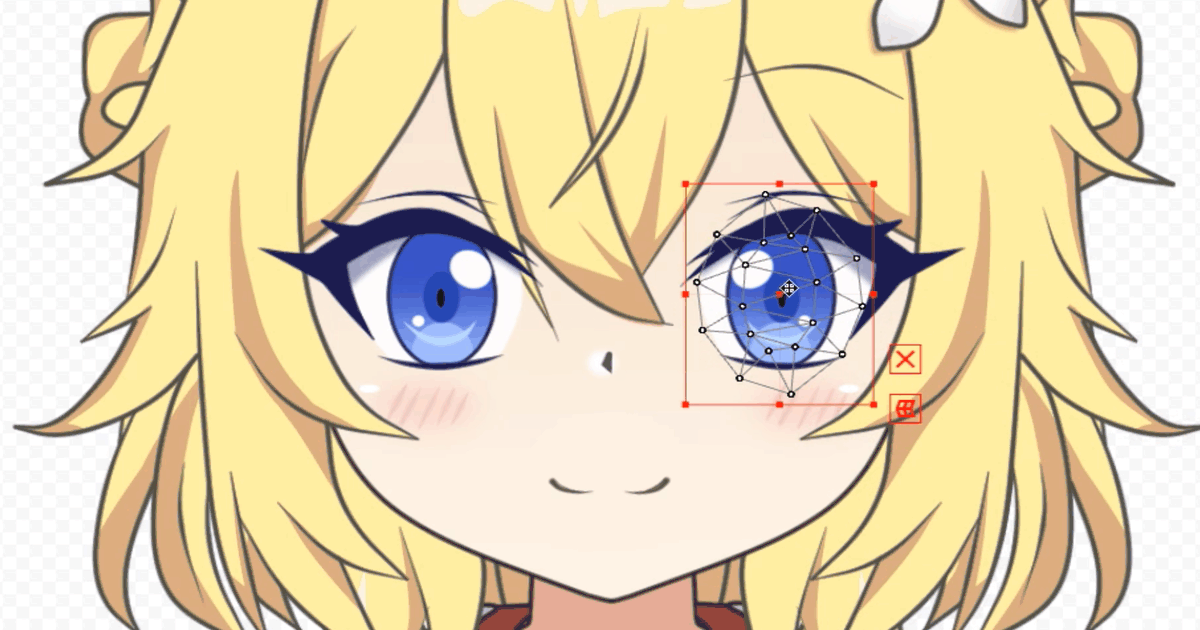
↑こんな感じで、白目の中から瞳のパーツがはみ出さないようにしたりする作業ですね。

Live2Dの作業では必須の機能ですわね。

正直、これを覚えていないと詰むレベルです。
イラストが入ったPSDファイルをLive2Dにインポートすると、イラストソフト側で設定していたクリッピングが全部外れますので、Live2D側で再設定していく必要があります。
基本的にはPSDファイルの読み込みが終わったら、その次の工程としてやるのが、このクリッピング作業となりますね。
主に目とか口とかのパーツに使用して部品がはみ出さないようにするのに使用します。
とりあえず、当記事ではLive2Dにおける基本的なクリッピング方法を記述していきますので、興味のある方は読んでいって下さいませ。

宜しくお願い致します。
Live2Dにおけるクリッピング方法

基本的なクリッピング方法
まずは基本的な方法から記述していきましょう。
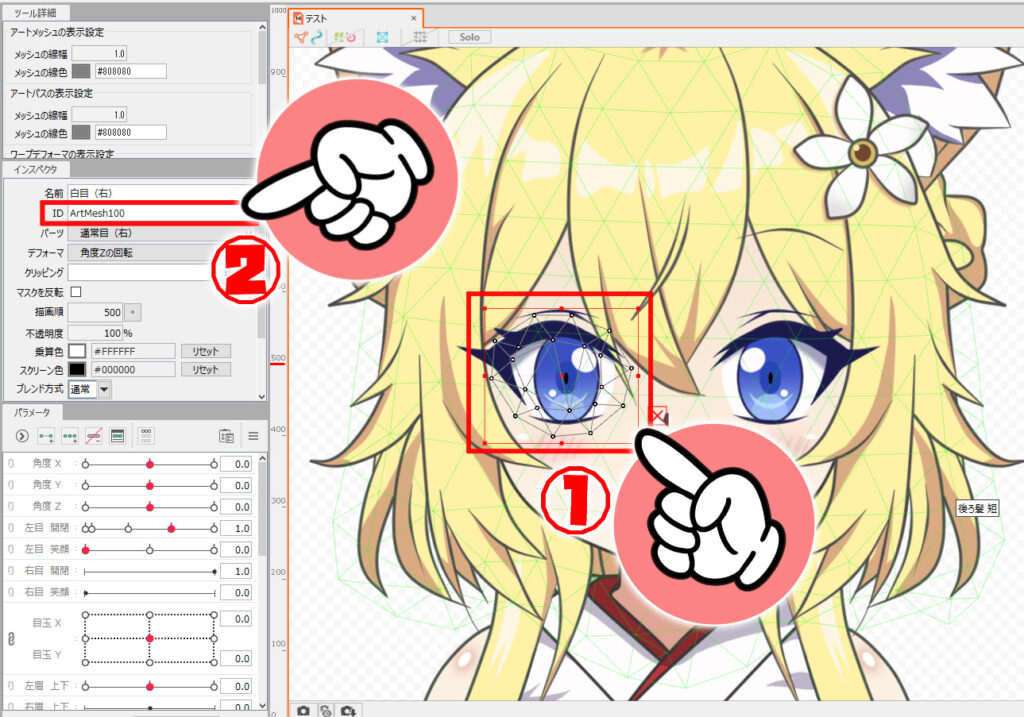
↑手順としては①ベースになるアートメッシュ(上記の場合だと白目部分)を選択→②インスペクタに出てくる情報にあるID(上記の場合だとArtMesh100という文字列)をコピーします。
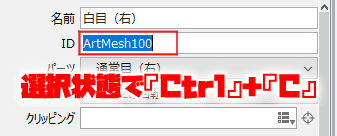
↑コピー方法に関してはArtMesh○○○という文字列を選択状態でキーボードの『Ctrl』+『C』を押すと文字列がクリップボードに保存されます。※次の工程でこの文字列の貼り付け作業を行う事になります。
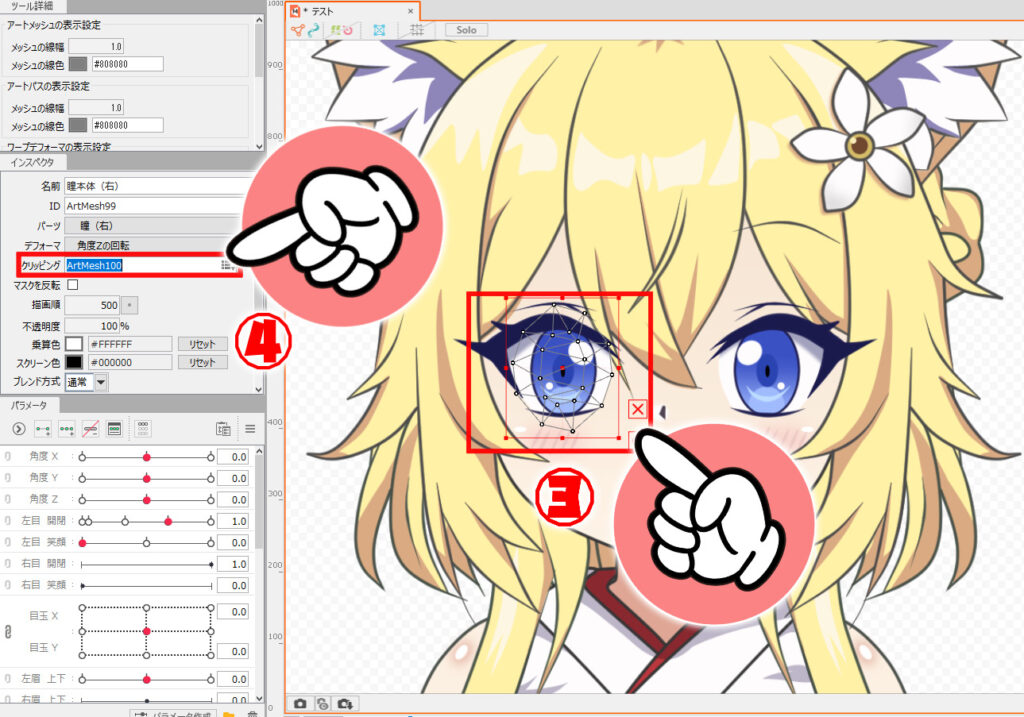
↑次に③ベースとなるアートメッシュからはみ出さないようにしたいアートメッシュ(上記の場合だと瞳部分)を選択し、④インスペクタのクリッピングの欄にカーソルを置いてキーボードの『Ctrl』+『V』を押すと先程クリップボードに保存した文字列がペーストされますので、最後にEnterキーを押して確定したら終了です。
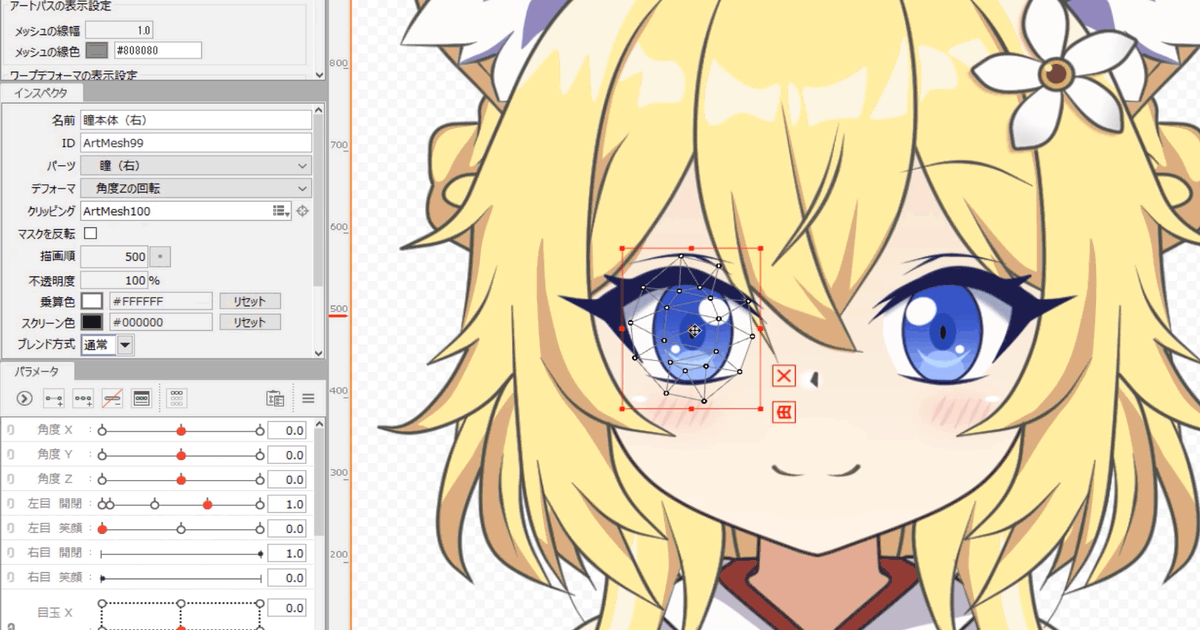
↑これでベースになるアートメッシュから特定のアートメッシュがはみ出さなくなりました。
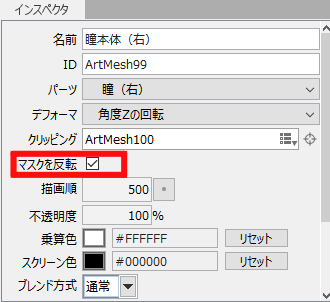
↑ちなみにインスペクタにある『マスクを反転』にチェックを入れると、指定したIDのアートメッシュの所だけ、パーツが隠れるようになります。
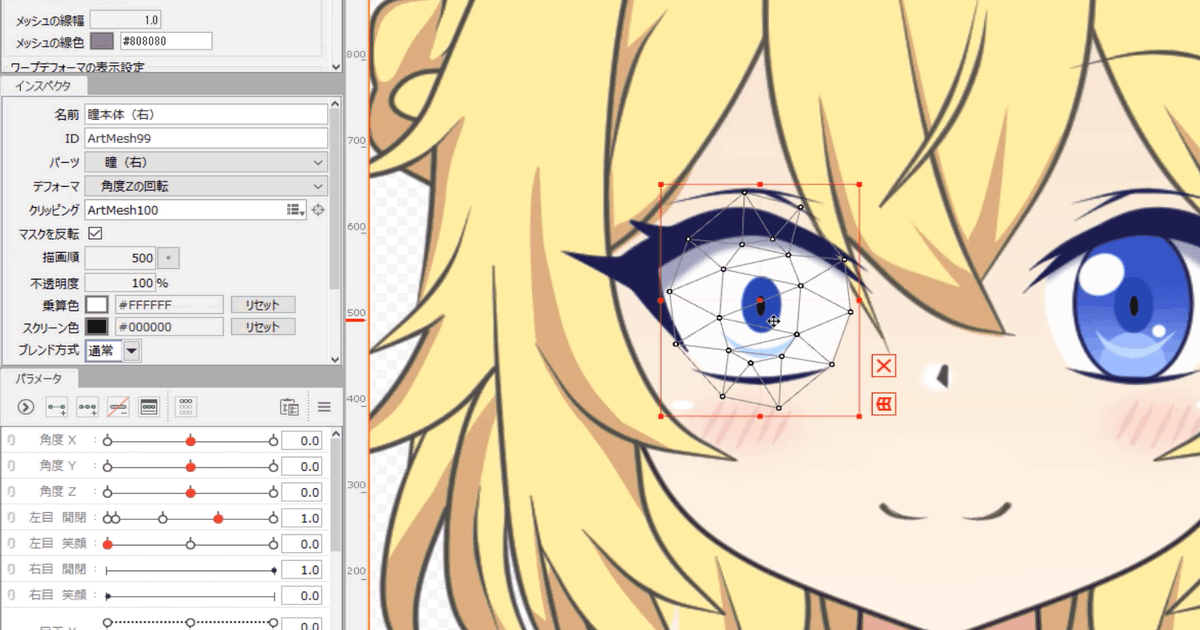
↑先程のサンプルの場合、反転するとこんな感じで白目の所だけ瞳が表示されなくなります。
って事で、基本のクリッピング方法は以上となりますね。
次項からは覚えておくと便利なクリッピング方法を記述していきましょう。
一度に複数のアートメッシュにクリッピングを設定する方法
同じアートメッシュをベースにしたい場合、複数のパーツをターゲットにしてまとめて設定する事も可能です。
例として、複数の瞳のパーツを白目からはみ出さないように、まとめて設定してみましょう。
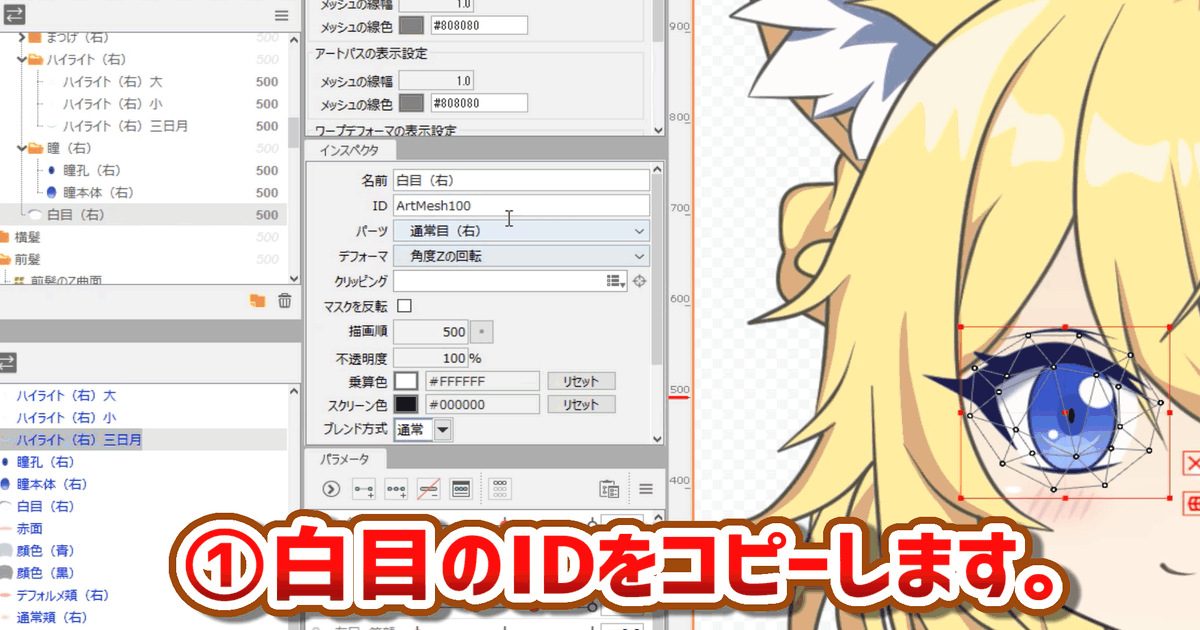
↑こんな感じでいっぺんにクリッピング可能なので、同じIDを持つアートメッシュを土台にしたい場合には便利だと思います。
一応、上記のGIF画像でも解るような気がしますが、静止画でも説明しておきましょう。

↑①ベースになるアートメッシュ(上記の場合だと白目部分)を選択→インスペクタに出てくる情報にあるID(上記の場合だとArtMesh100という文字列)をコピーします。

↑②次にパーツパレットからクリッピングをしたいパーツを全て選択します。※離れた場所にあるパーツを選択する時はキーボードの『Ctrl』を押しながらクリックすると選択可能になります。
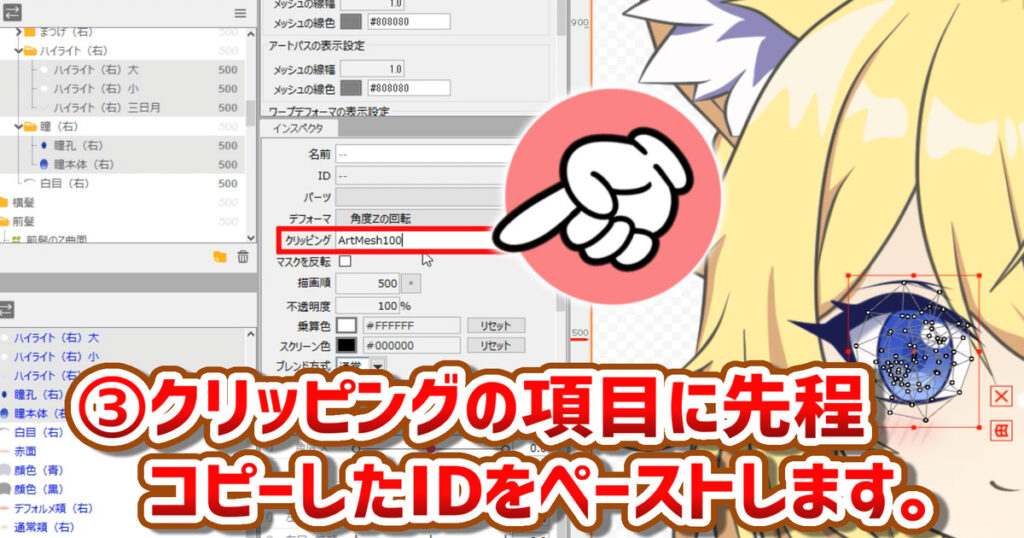
↑③パーツの選択を終えたら、最後にインスペクタにあるクリッピングの項目に先程コピーした文字列をペーストすれば終了です。
複数のパーツを土台にしてクリッピングする方法
クリッピングできる土台のパーツは別に一つだけと決まってはいませんので、やろうと思えば複数パーツを設定する事が可能です。
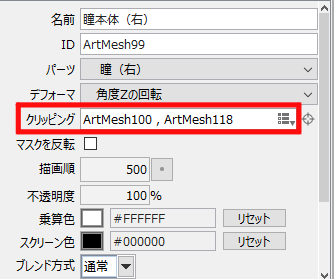
↑基本的にはインスペクタにあるクリッピングの欄に土台にしたいアートメッシュのIDを複数入力し、IDとIDの間に『,』を入れるだけです。
※『,』を入れないとエラーが出ますので注意して下さい。
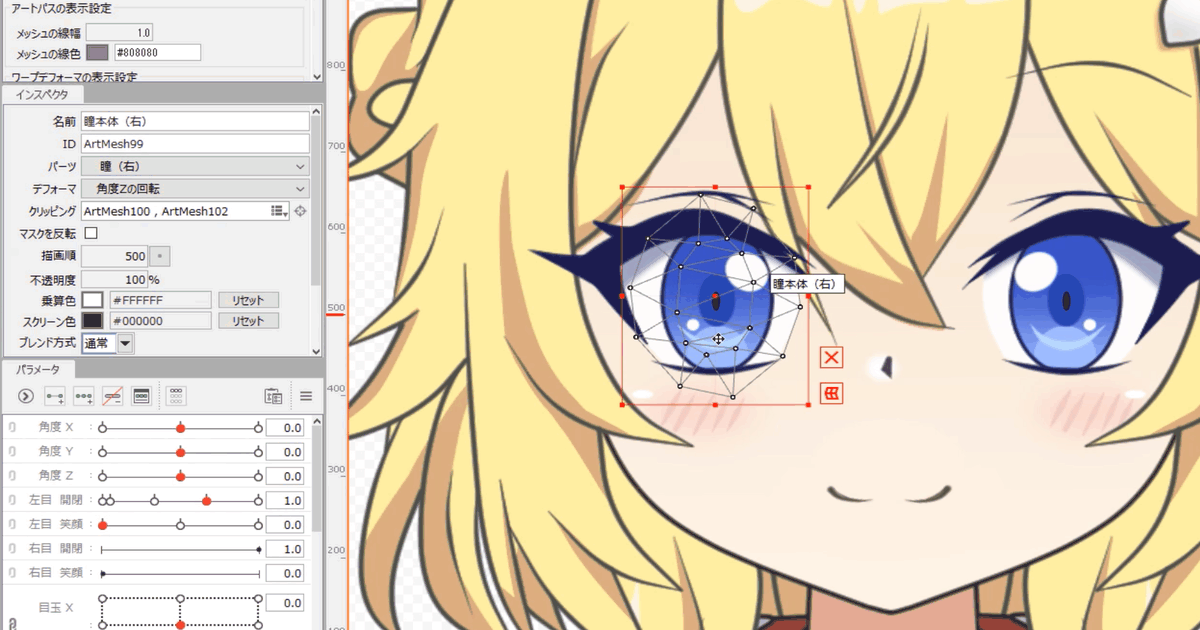
↑複数のクリッピングを設定した場合、こんな感じで白目と横髪が存在する場所だけ瞳が表示されるといった訳の解らない使用方法もできたりします。
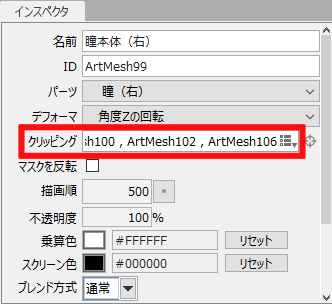
↑他のパーツも土台に追加したい場合は、先程と同様にIDとIDの間に『,』を入れて入力していけば大丈夫です。
って事で、ざっくりとした説明ではありましたが、とりあえずこれだけ覚えておけばLive2Dの基本的なクリッピングは大丈夫だと思います。
誰かのお役に立てたなら光栄です。

次項もお時間のある方は読んでいって下さいませ。
↑Live2Dのサブスク購入を御検討の方はこちらからどうぞ。
新規でブログを作りたい方はこちらのレンタルサーバーがお薦めです。⇒≪新登場≫国内最速・高性能レンタルサーバー【ConoHa WING】
動画編集、3Dモデリング用のパソコンをお求めの方はこちらがお薦めです。⇒BTOパソコンのサイコム
今回の記事作成時間&経費&日記

記事作成時間:約5時間
Live2D系の記事は慣れない事も多く、記事作成時間が多めになりがちな今日この頃。
最近は2作目のLive2Dのセットアップをしていたりしますが、1作目の反省点と新たに得た見地から目とか眉とかの左右対称パーツは片側だけ全部の変形作業をしてからコピペした方が早い事に気付きました。
顔の向きによっては微調整が必要な場所もありますが、ゼロから作るよりは遥かに楽ですね。
これからは、左右対称パーツは全部コピペでやっていこうと思います。
ああ、あと2作目に関しては、もしかしたら汎用型ではなく限定一点とかで販売する可能性が出てきました。
理由としては師匠達から『大体の基礎は出来ているから、試しに限定品にして売ってみたら』といった感じの提案があったからですね。
個人的には汎用型でも限定一点ものでもやる事は大して変わらないので、完成してから適当にアミダくじで決めようかと思っています。
まあ、現在の所はLive2Dの経験値を上げる事を最優先にしている時期ですから、作成したモデルも趣味的なものだったりする訳で、別に売れなくても私に損失ダメージはありませんからね。
ぶっちゃけ、ずっとnizimaで自作モデルが埃をかぶっていても私は気にしないので、適当にその場の気分でやっていこうと思います。
では、最後に恒例の累計出費&記事作成時間を発表して終わりにしましょう。
総制作時間:約2528時間
累計支出:97,242円

